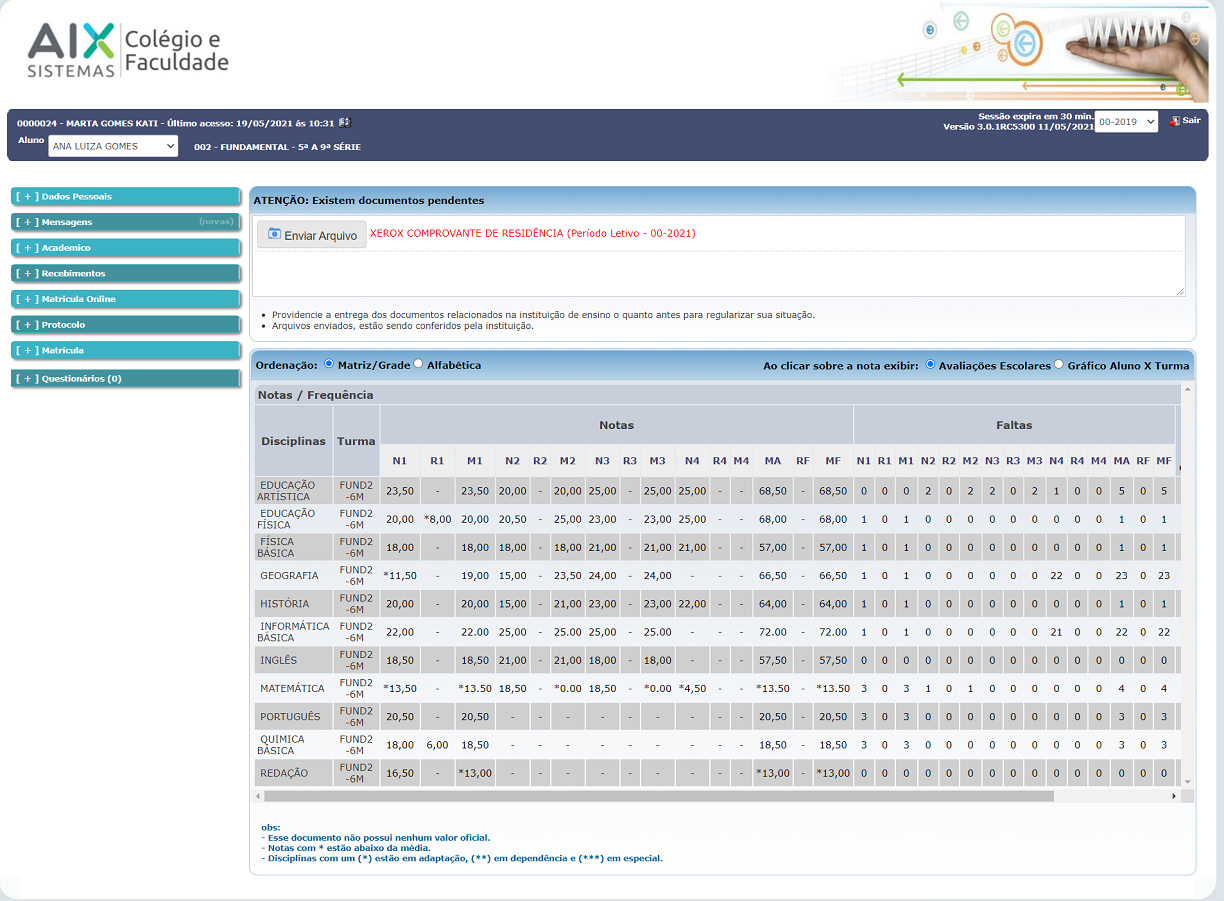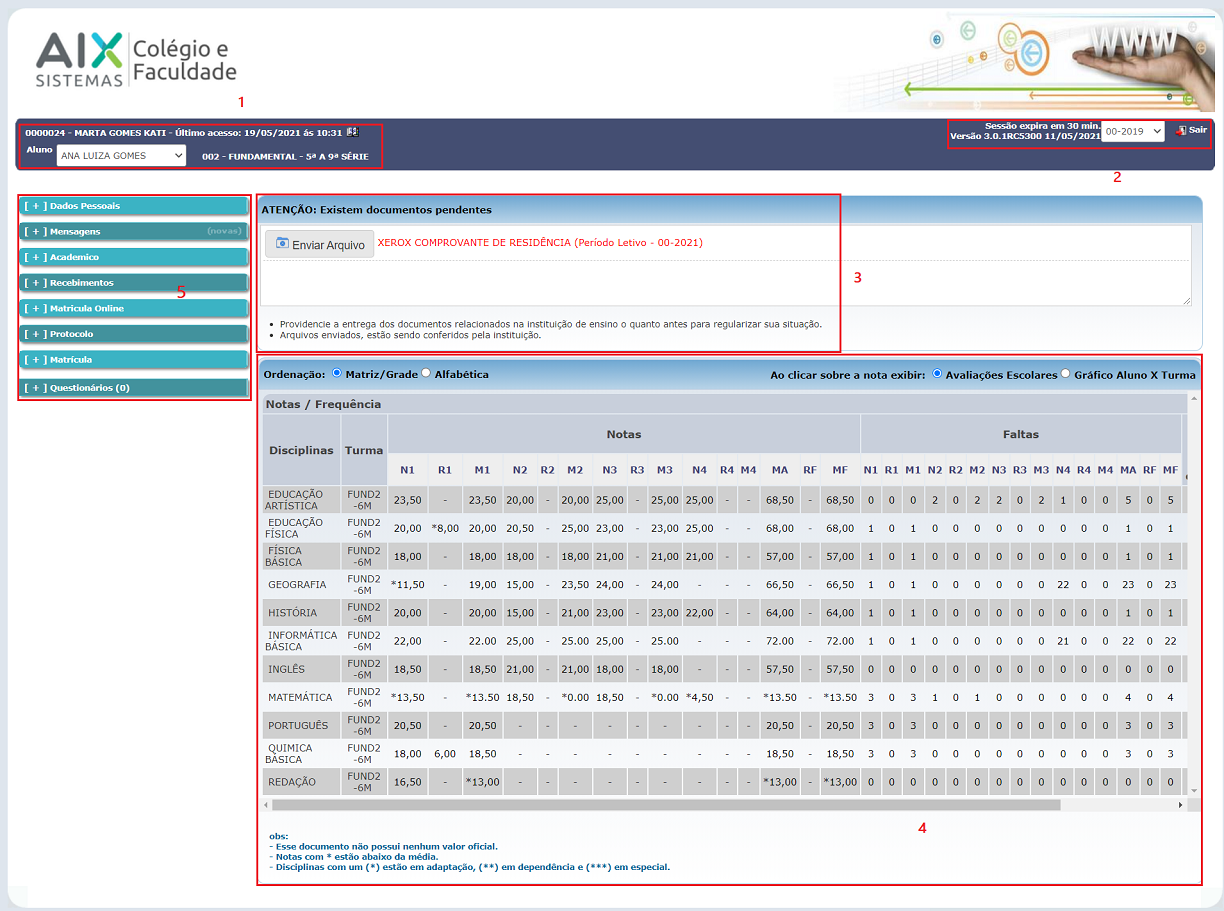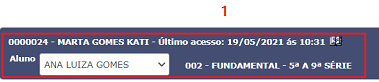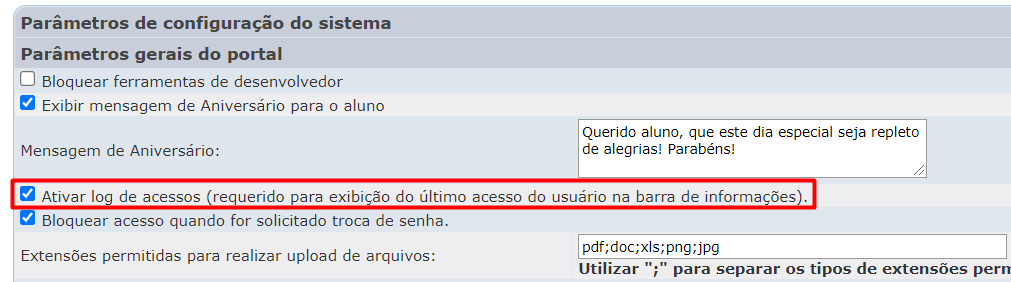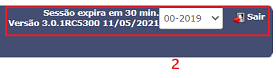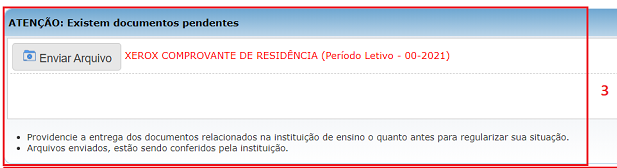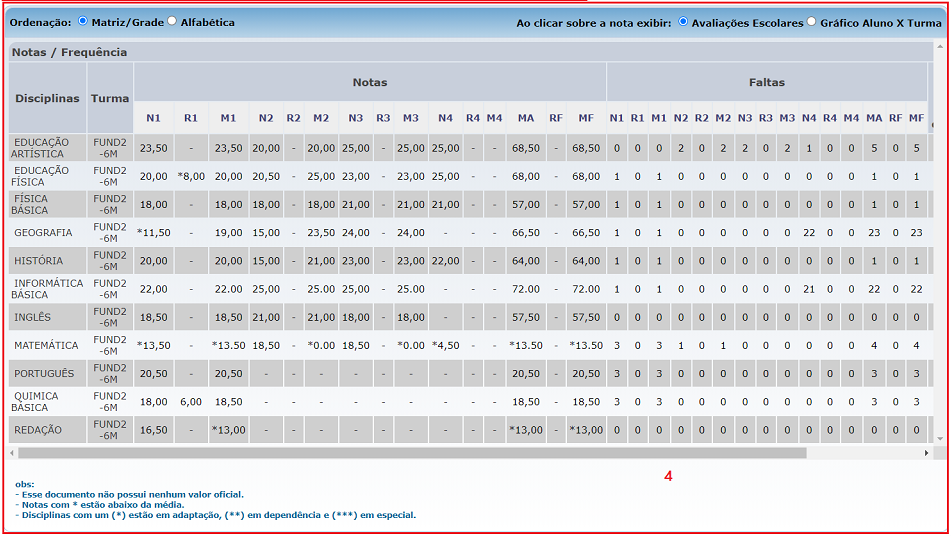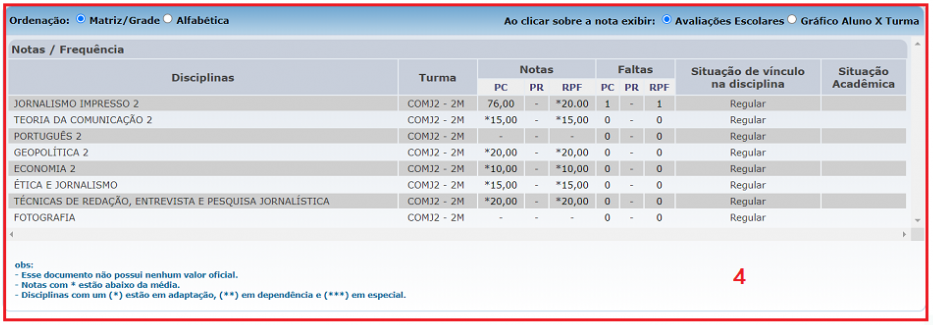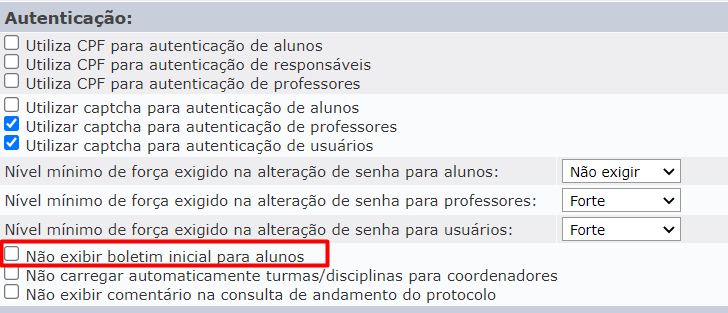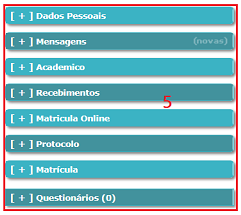WebGiz Menu Principal - Responsável
Índice
Para que serve?
Ao acessar o portal WebGiz, o responsável terá acesso a uma tela principal no qual são apresentados itens, menus e alerta para consultar informações e realizar processos no WebGiz conforme a seguir.
Como fazer?
Login e apresentação da tela
1) Acesse ao portal WebGiz com perfil de responsável.
2) Após login, o sistema irá direcionar para a tela principal.
3) Nesta tela são apresentadas os seguintes seções:
Seção 1 - Dados do responsável, dados do aluno, último acesso e curso
Nesta seção são apresentados:
- Número de registro do responsável no sistema Giz (ERP-AIX) e Nome do Responsável.
- Informações do último acesso ao sistema.
- Observações: para ser apresentado este item deverá ser configurado o parâmetro Ativar log de acessos (requerido para exibição do último acesso do usuário na barra de informações)nas configurações do portal WebGiz.
- Lembrando que para habilitar este parâmetro, o usuário deverá acessar o portal WebGiz com perfil de Administrador do sistema, clicar no menu Geral | Configurações | Configurações Gerais| seção Parâmetros gerais do portal e marcá-lo.
- Nome do Aluno.
- Observação: caso este usuário seja responsável por mais de um aluno (dependente), no campo Aluno será apresentada lista com o(s) dependente(s) para seleção. Esta é uma vantagem do sistema, pois o responsável não necessita sair do portal para ver as informações referente a cada aluno dependente.
- Curso do aluno, podendo ser atual ou que ele já frequentou.
Seção 2 - Versão, Período Letivo, botão Sair
Nesta seção são apresentados:
- Dados sobre a versão do WebGiz.
- Período letivo selecionado para consulta.
- Observação: o sistema apresenta o período configurado como padrão para exibição web parametrizado no sistema Giz (ERP-AIX). Caso o usuário deseja alterar o período letivo a ser consultado e/ou trabalhado, basta clicar na seta ao lado do período e selecionar o desejado.
- Botão Sair.
Seção 3 - Documentos Pendentes
- Apresenta Alerta com a lista de documentos pendentes no qual o aluno está em débito com a instituição de ensino.
- Além de apresentar a listagem, o sistema possibilita realizar o anexo de documentos pendentes para envio à secretaria acadêmica e também poderá fazer o upload e de arquivos que já foram enviados, mas que estão em análise junto a secretaria. Para saber mais como anexar e consultar estes documentos clique aqui.
Seção 4- Boletim
- São apresentadas as informações do Boletim do aluno.
ESCOLA
FACULDADE
- Caso a instituição de ensino deseja ocultar a apresentação do boletim na tela principal do WebGiz poderá habilitar o parâmetro Não exibir boletim inicial para alunos nas configurações do portal WebGiz.
- Lembrando que para habilitar este parâmetro, o usuário deverá acessar o portal WebGiz com perfil de Administrador do sistema, clicar no menu Geral | Configurações | Configurações Gerais| seção Autenticação e marcá-lo.
Seção 5 - Menu Lateral
- Será apresentada barra lateral com os menus disponíveis para o responsável.
- Observação: estes menus são configuráveis conforme os módulos adquiridos pela instituição. Além disso, a instituição poderá escolher se deseja apresentar ou não determinado menu/funcionalidade para os responsáveis.